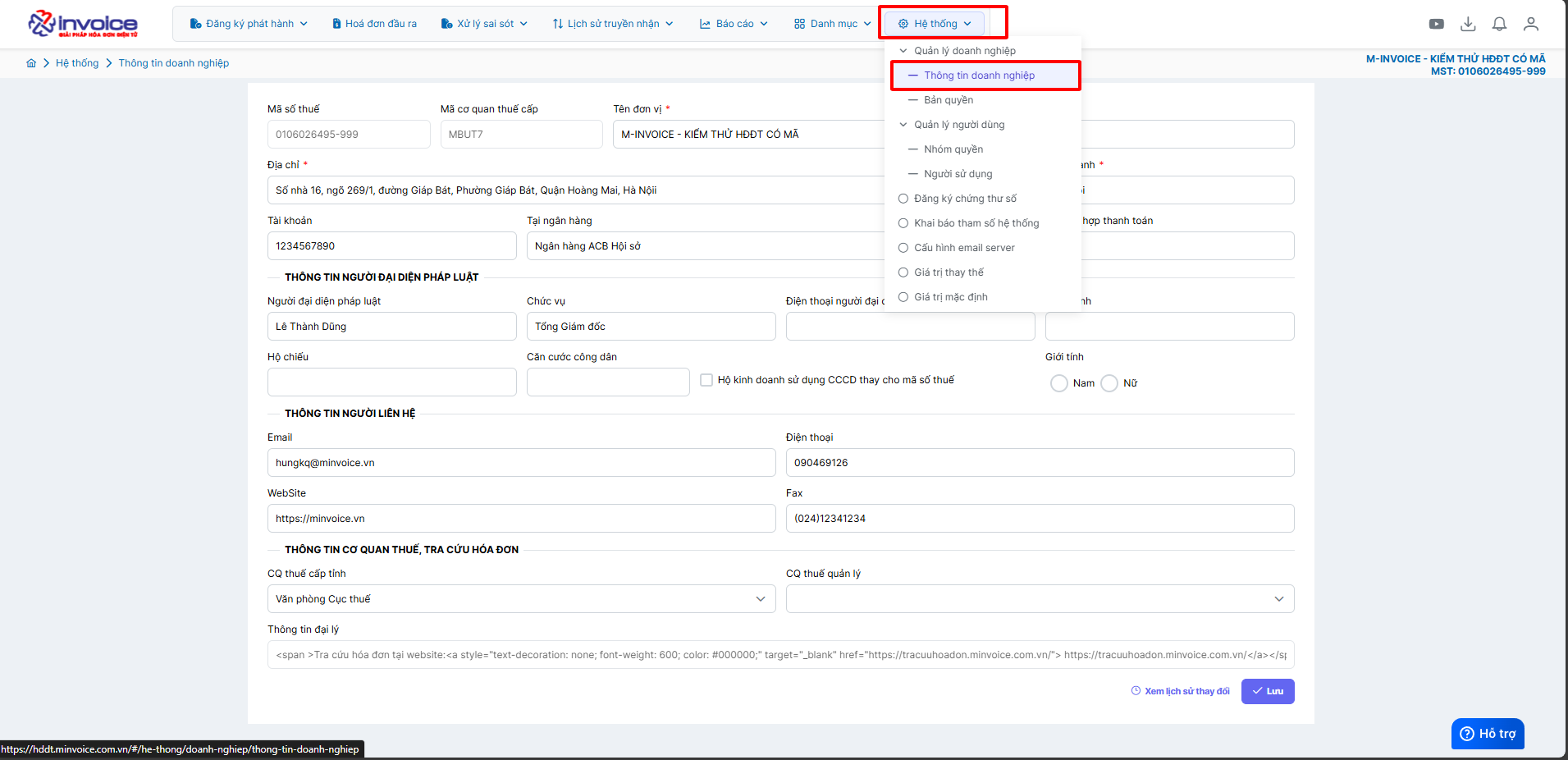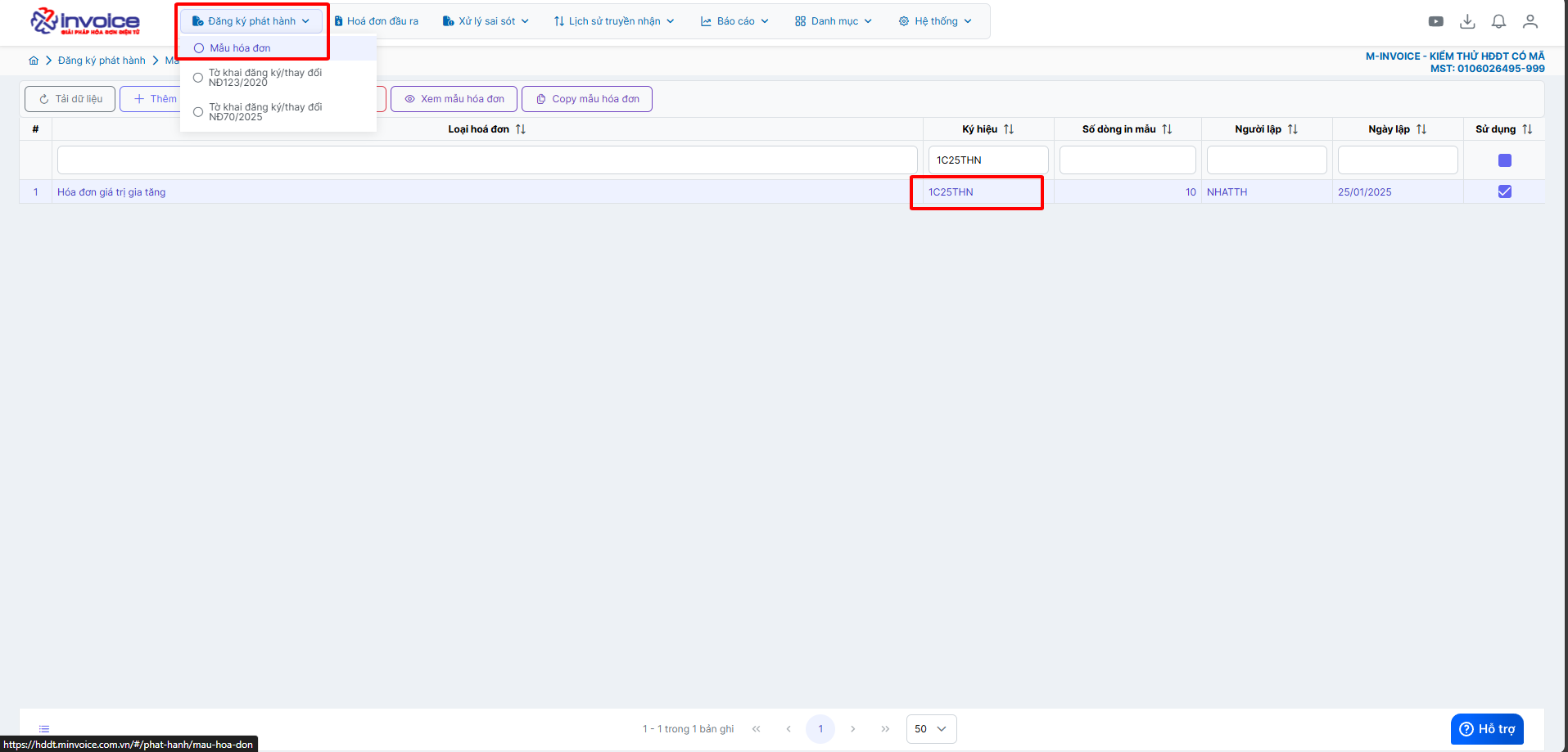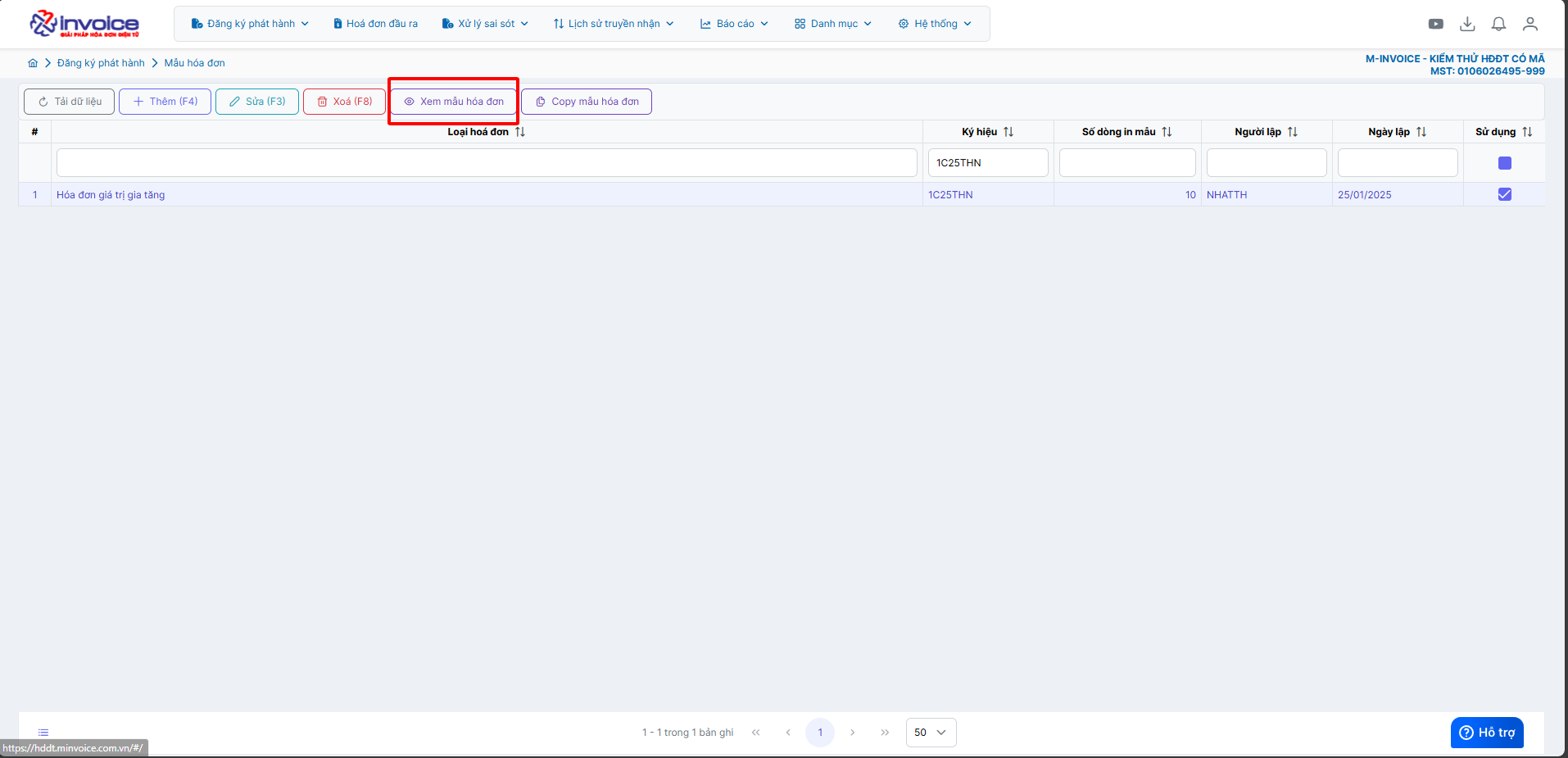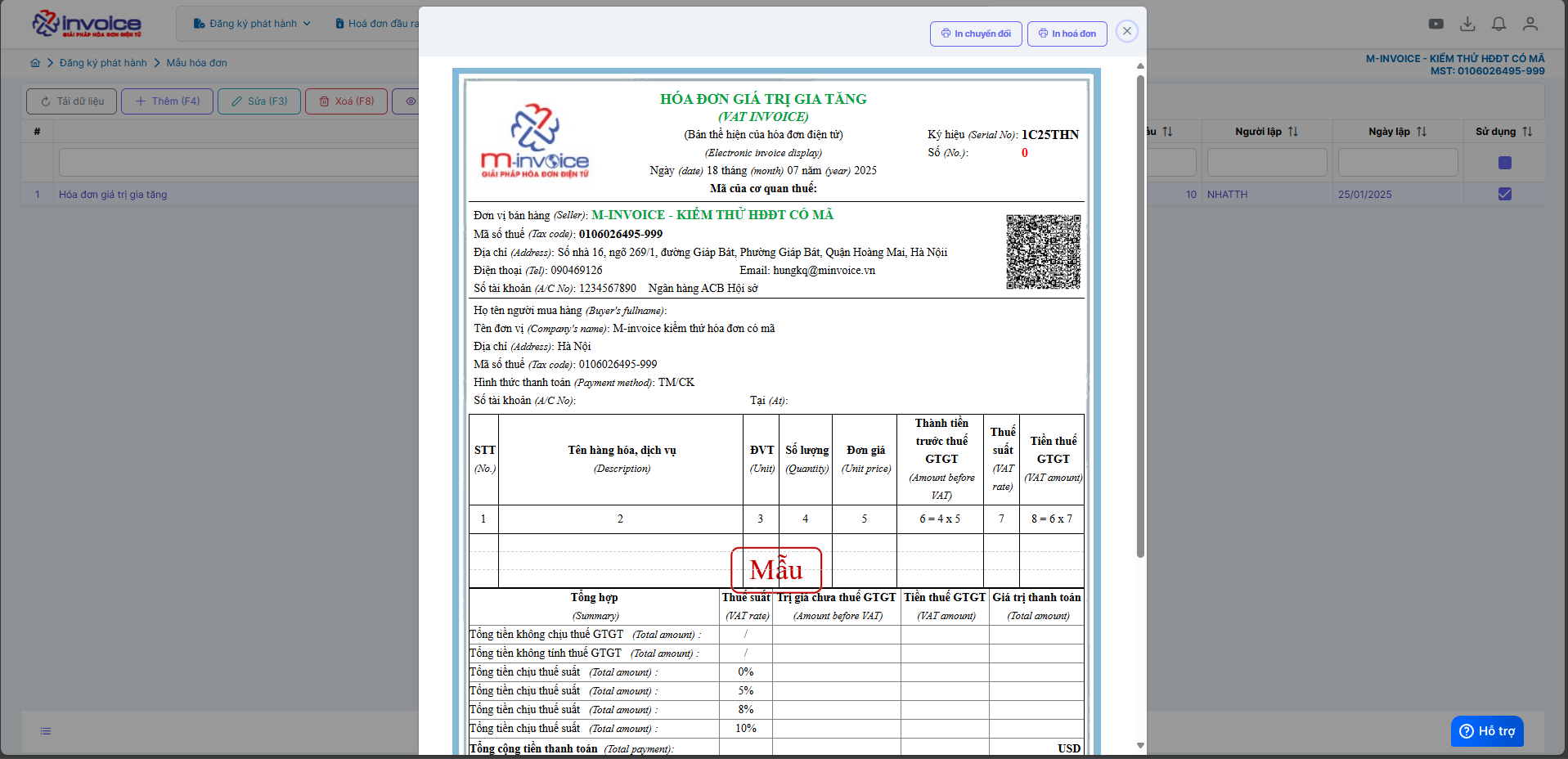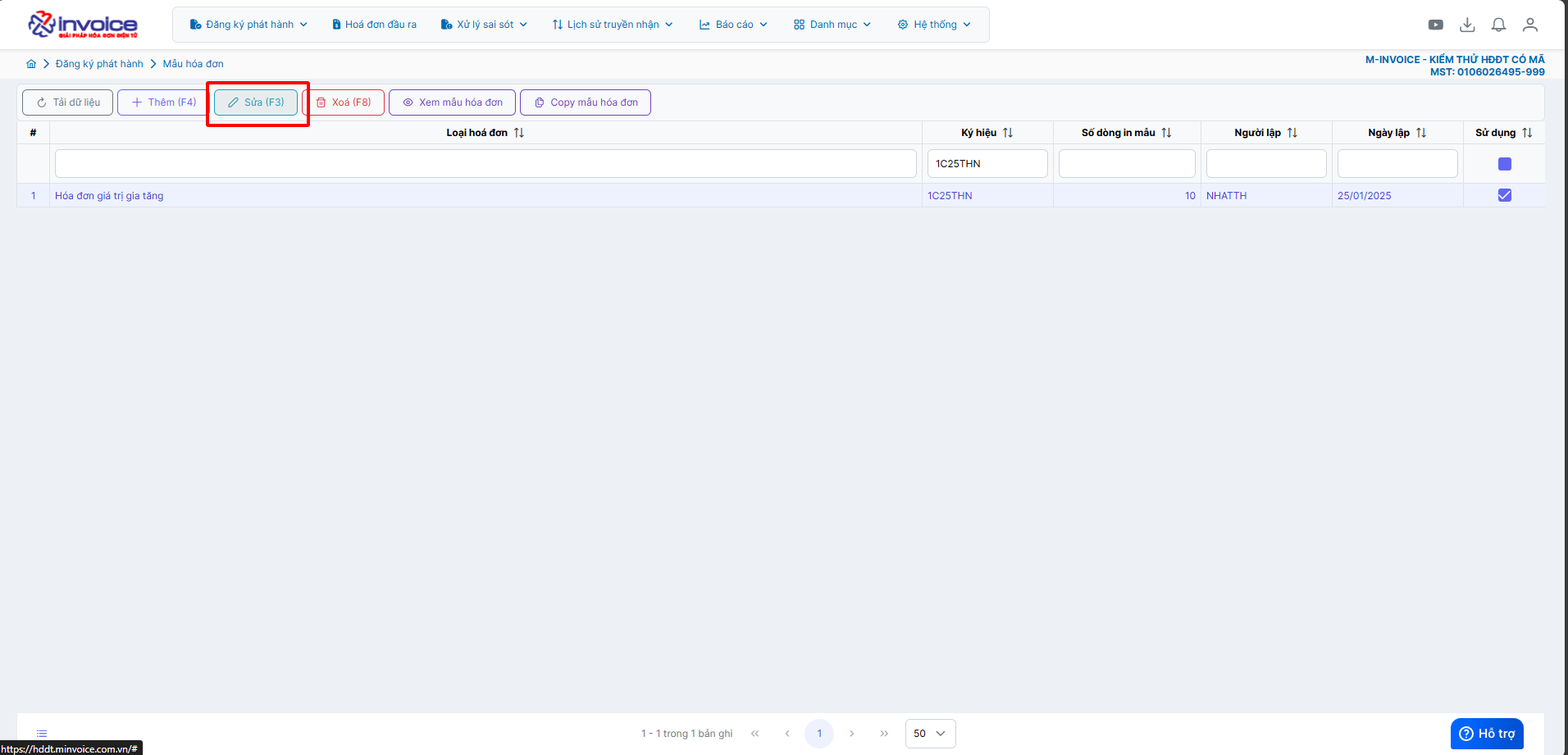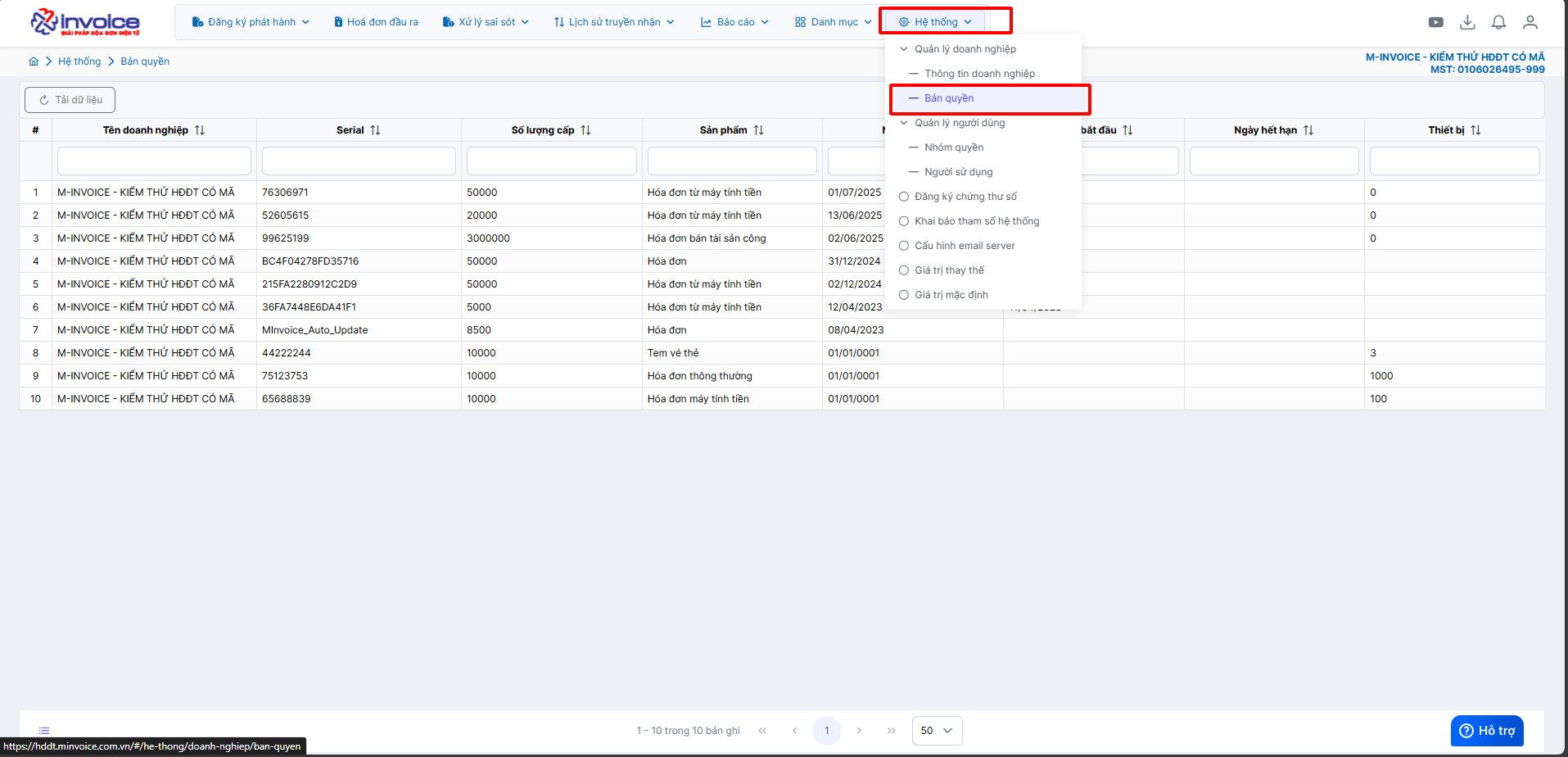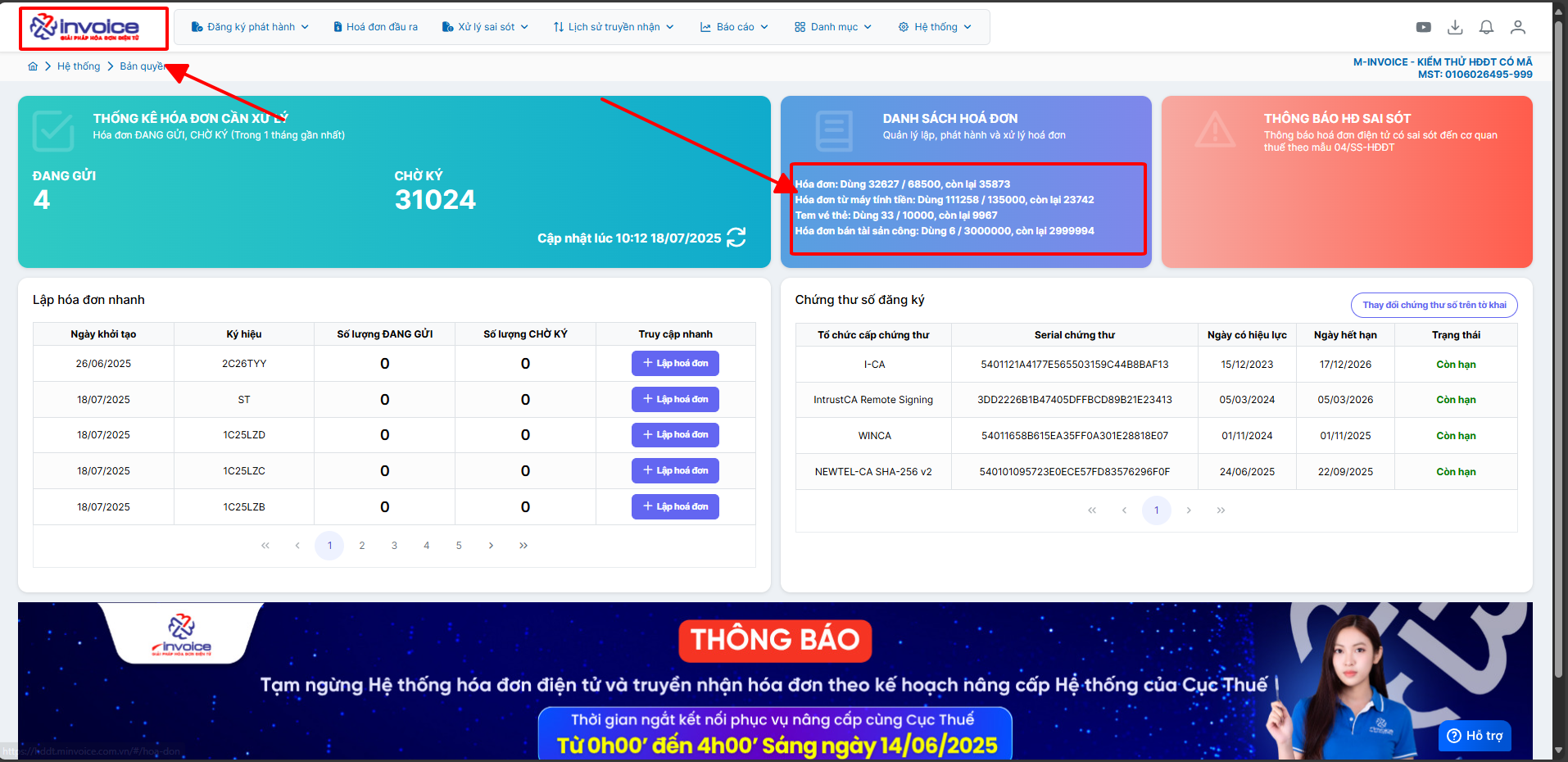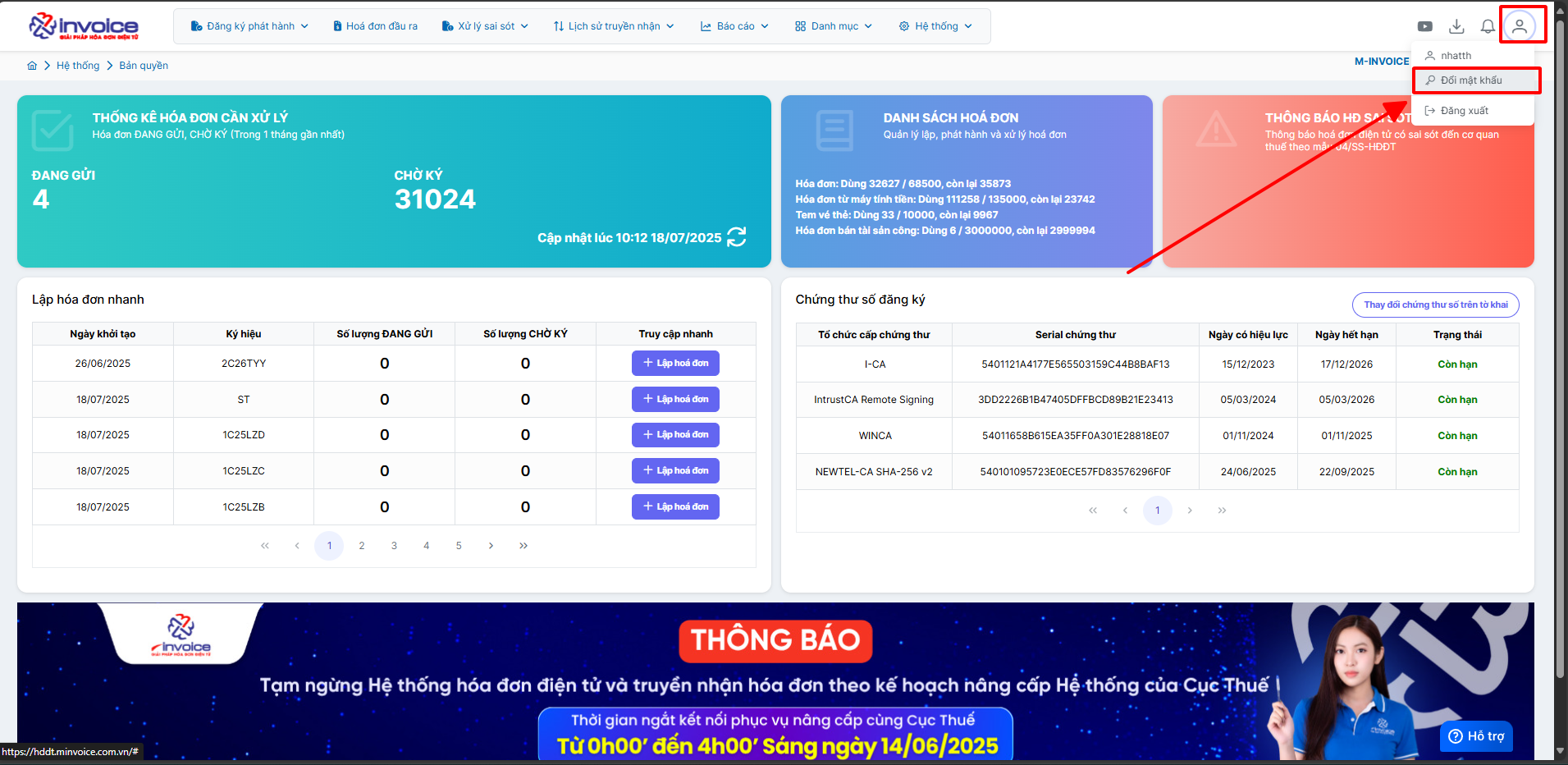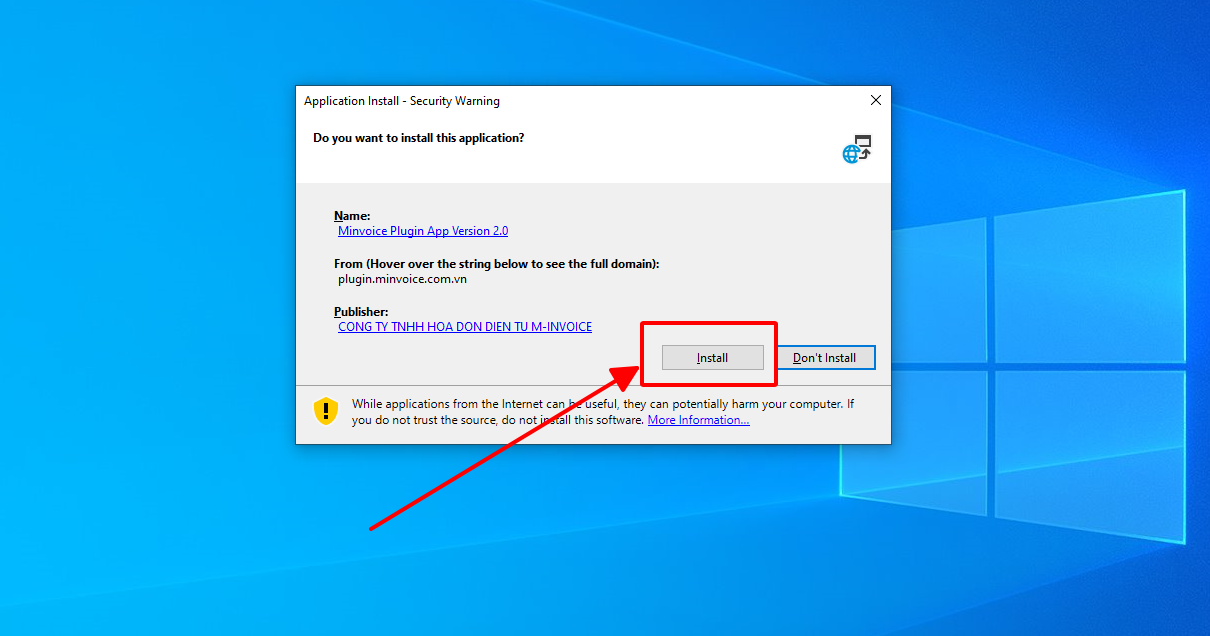Hướng dẫn đăng nhập vào phần mềm hóa đơn điện tử M-invoice
Nội dung
🎯 Mục đích
Chức năng Đăng nhập giúp người dùng xác thực danh tính để truy cập vào hệ thống phần mềm. Việc đăng nhập đảm bảo:
-
🔐 Bảo mật dữ liệu và thông tin người dùng.
-
👥 Phân quyền truy cập phù hợp theo từng vai trò (Admin, Nhân viên, Khách...).
-
🕵️♂️ Theo dõi lịch sử thao tác, lập hóa đơn của từng người dùng.
Bước 1: Đăng ký sử dụng hóa đơn điện tử
📝 Chuẩn bị:
- Giấy phép đăng ký kinh doanh
- Chữ ký số
- Thông tin người đại diện pháp luật
🤝 Ký hợp đồng hoặc Thỏa thuận sử dụng dịch vụ với M-Invoice.
🔑 Được cấp tài khoản, tên miền:
Ví dụ: [masothue].minvoice.net
Bước 2: Thiết lập ban đầu trên phần mềm để xuất được hóa chính xác nhất
1. Truy cập trình duyệt
Quý khách truy cập vào trình duyệt đang dùng:
ví dụ:
- Google Chrome
- Microsoft Edge
- Cốc Cốc, ...
Có 2 đường link mà quý khách có thể truy cập:
-
Mã_số_thuế.minvoice.net
Mã_số_thuế: là mã số thuế của công ty VD: 0106026495.minvoice.net
1.1 Điền thông tin tài khoản để đăng nhập
Trường hợp quý khách quên mật khẩu thì có thể bấm vào QUÊN MẬT KHẨU để có thể lấy lại bằng 2 cách: email và chữ ký số
2. Thông tin doanh nghiệp
Kiểm tra các thông tin của doanh nghiệp của mình xem đã đúng hay chưa
3. Kí hiệu + mẫu hóa đơn.
Bấm sửa để có thể sửa mẫu hóa đơn
Lưu ý
🖱️ Click vào đây để xem hướng dẫn chỉnh sửa mẫu hóa đơn cho DN chi tiết:
4. Kiểm tra bản quyền
Kiểm tra số lượng đã dùng
5. Đổi mật khẩu (nếu cần)
6. Cài đặt công cụ ký hóa đơn
Ghi chú
Quý khách cần cài đặt công cụ cho các trường hợp sau đây
-
Lần đầu tiền sử dụng hóa đơn điện tử
-
Thực hiện ký hóa đơn bằng USB trên các thiêt bị khác
-
Sau khi cài đặt lại windows máy tính
Bước 1: Nhấn vào biểu tượng cài đặt trên trang chủ giao diện
Bước 2: Nhấn Save để tải bộ cài về
Bước 3 : Mở bộ cài và cài đặt
Chọn vào biểu tượng Plugin bên góc trái màn hình chọn Show in folder
Để khi cài đặt Plugin luôn khởi động khi bật máy bạn chọn Run as adminstrator
Bạn chon Install để bắt đầu cài đặt
Bạn chờ cho bộ cài Dowload và tự động cài đặt là hoàn thành
Bước 4 : Kiểm tra bộ cài đã được cài đặt thành công hay chưa
Kích chuột trái vào mũi tên góc phải màn hình, nếu có biểu tượng M-invoice Plugin Version 2.0 như thế là công cụ ký plugin đã cài đặt thành công
7. Thêm cks và đăng ký/ thay đối tờ khai với CQT (bắt buộc để có thể xuất được hóa đơn)
Lưu ý
🖱️ Click vào đây để xem hướng dẫn thêm cks và đăng ký/ thay đối tờ khai với CQT
8. Hướng dẫn lập hóa đơn và ký gửi (sửa, xóa, sao chép hóa đơn)
Xin chân thành cảm ơn quý khách hàng đã tin dùng sản phẩm của M-Invoice
Có bất kỳ vướng mắc nào trong quá trình sử dụng hãy liên hệ với M-Invoice tại mục Hỗ trợ kỹ thuật góc phải bên dưới màn hình hoặc gọi tổng đài kỹ thuật của M-Invoice (1900.955.557 Nhánh 1)